
ที่ AddictiveTips เรามักจะมองหาสิ่งใหม่ ๆ อยู่เสมอและซอฟต์แวร์ที่ดีกว่าที่จะทำให้ชีวิตของผู้อ่านของเราง่ายขึ้น ภาพหน้าจอถูกใช้ในหลายสถานการณ์ จากการสร้างคู่มือการขอความช่วยเหลือในฟอรัมภาพหน้าจอทำหน้าที่เป็นตัวช่วยด้านภาพในหัวข้อหรือปัญหาภายใต้การสนทนา เราได้ครอบคลุมเครื่องมือการจับภาพหน้าจอจำนวนมากในอดีตที่ผ่านมาและที่ผ่านมาที่ไม่ดัง วันนี้เราคิดว่าจะหยิบเครื่องมือสกรีนช็อตที่ดีที่สุดและเปรียบเทียบกับเครื่องมืออ่านหน้าจอของเรา บทความต่อไปนี้มีบทสรุปห้าเครื่องมือจับภาพหน้าจอที่ดีที่สุดบน AddictiveTips
Shotty
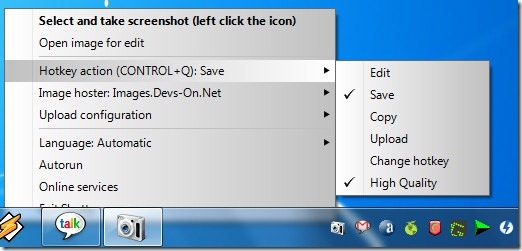
ข้อดี:
เป็นเครื่องมือจับภาพหน้าจอเต็มรูปแบบShotty ถูกใช้เป็นเครื่องมือจับภาพหน้าจอหลักโดยผู้คนจำนวนมาก (รวมถึงพวกเราหลายคนที่ AddictiveTips) ความสามารถในการจับเอฟเฟกต์ Aero-Glass ใน Windows Vista และ Windows 7 ช่วยให้สามารถจับภาพหน้าจอ HQ ที่มีเส้นขอบกึ่งโปร่งใสพร้อมกับเงาของหน้าต่างที่เลือก คุณสมบัติที่มีประโยชน์อื่น ๆ ได้แก่ การครอบตัดภาพที่บันทึก, การเพิ่มภาพ, การทำเครื่องหมายพื้นที่เฉพาะและการแทรกข้อความ ไม่เพียง แต่สามารถจับภาพหน้าต่างที่เลือกเท่านั้น แต่ยังรวมถึงหน้าต่างที่กำลังทำงานอยู่ในพื้นหลังโดยไม่จำเป็นต้องนำหน้าไปด้วย Shotty ยังช่วยให้คุณอัปโหลดภาพโดยตรงไปยังเว็บไซต์โฮสต์รูปภาพ
จุดด้อย:
แม้ว่าภาพคุณภาพสูงจะดูน่าพอใจตาการบีบอัดภาพ PNG นั้นไม่ค่อยดี ผลลัพธ์ขนาดของภาพที่ถ่ายค่อนข้างสูงและการบีบอัดเพิ่มเติมด้วยโปรแกรมแก้ไขภาพภายนอกเป็นสิ่งจำเป็นเป็นพิเศษหากคุณต้องการอัปโหลดไปยังเว็บไซต์
ปัจจัยสู่ความสำเร็จที่สำคัญ:
ความสามารถในการจับภาพ Aero-Glass และเงาเอฟเฟกต์และจับภาพหน้าจอของ windows ที่ทำงานในพื้นหลังทำให้ซอฟต์แวร์นี้เป็นตัวเลือกที่สมบูรณ์แบบสำหรับการจับภาพหน้าจอที่มีคุณภาพสูงของ windows ที่สมบูรณ์
Greenshot
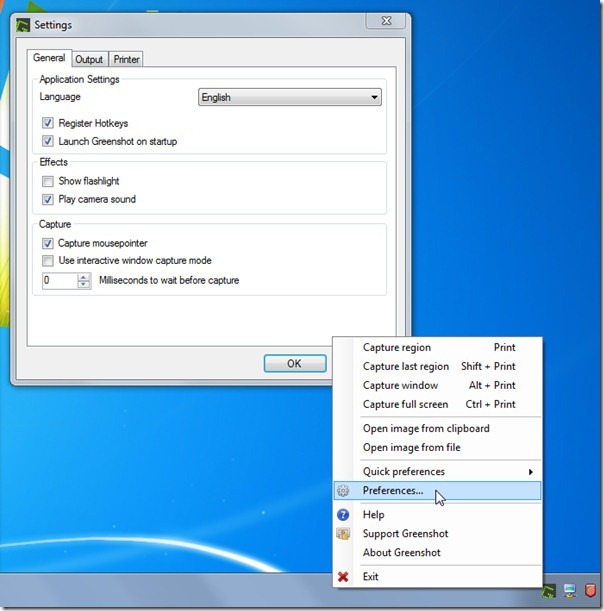
ข้อดี:
GreenShot เป็นภาพหน้าจอแบบโอเพนซอร์สซอฟต์แวร์ที่ช่วยให้คุณถ่ายภาพหน้าจอของหน้าจอที่สมบูรณ์หน้าต่างที่ใช้งานอยู่หรือพื้นที่ของหน้าจอ มันอยู่ภายใต้การใช้งานของฉันเองนับตั้งแต่ฉันเริ่มเขียนบล็อกโดยเฉพาะสำหรับโหมดถ่ายภาพพื้นที่ การใช้งานปุ่ม Print Screen ช่วยให้คุณสามารถจับภาพหน้าจอเฉพาะพื้นที่และแก้ไขได้อย่างรวดเร็ว โปรแกรมแก้ไขรูปภาพ GreenShot ช่วยให้คุณสามารถย้ายหรือลบเคอร์เซอร์ของเมาส์แม้หลังจากถ่ายภาพหน้าจอ ตัวเลือกอื่น ๆ รวมถึงการวาดรูปทรงที่แตกต่างกันการเพิ่มข้อความให้กับรูปภาพองค์ประกอบที่ทำให้งงงวยการเติมสี ฯลฯ
จุดด้อย:
การจับภาพหน้าต่างที่สมบูรณ์ของ GreenShot นั้นไม่ดีและบางครั้งก็ตัดขอบหน้าต่างออกหรือเพิ่มพื้นหลังเล็กน้อยรอบ ๆ ขอบ
ปัจจัยสู่ความสำเร็จที่สำคัญ:
ช่วยให้คุณถ่ายภาพหน้าจอโดยกดปุ่ม Print Screen บนแป้นพิมพ์และเลือกพื้นที่ที่ต้องการทำให้ GreenShot เป็นเครื่องมือจับภาพหน้าจอที่มีประโยชน์และประหยัดเวลามาก
โปรแกรมจับภาพหน้าจอ
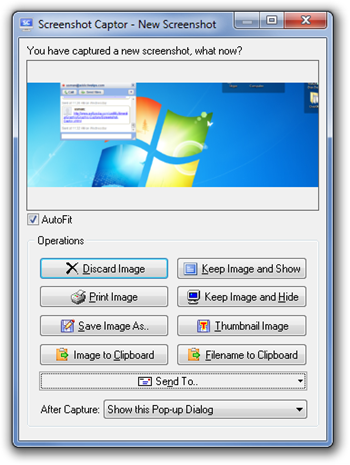
ข้อดี:
โปรแกรมจับภาพหน้าจอเป็นหนึ่งในรูปแบบที่ครอบคลุมที่สุดและเครื่องมือจับภาพหน้าจอที่ครอบคลุม มีตัวเลือกมากมายให้คุณถ่ายภาพหน้าจอแก้ไขภาพเพิ่มเทคนิคพิเศษเพิ่มสีวัตถุและแบ่งปันภาพหน้าจอ คุณสามารถระบุการตั้งค่าการดักจับล่วงหน้าและการจับภาพหลังและแก้ไขภาพโดยใช้เครื่องมือแก้ไขในตัว คุณสามารถสร้างรายชื่อผู้รับจดหมายเพื่อแชร์ภาพที่ถ่ายไว้กับคนหลายคนหรือพิมพ์โดยตรงจากภายในแอปพลิเคชัน ตัวเลือกอื่น ๆ ช่วยให้คุณสามารถครอบตัดภาพเพื่อเลือกปรับขนาดรูปภาพปรับภาพเพิ่มการเลือกปรับภาพเบลอปรับสีเพิ่มคำบรรยายเปลี่ยนความโปร่งใส ฯลฯ นอกจากนี้ยังรองรับการตั้งค่าจอภาพหลายจอภาพที่ไร้ที่ติ สกรีนช็อตของมอนิเตอร์ที่เชื่อมต่อทั้งหมด
จุดด้อย:
เมื่อเทียบกับ GreenShot หรือ Shotty ให้ตั้งค่าและการเรียนรู้ที่จะใช้ Screenshot Captor อาจเป็นเรื่องยาก ผู้ใช้จะต้องใช้เวลาและความพยายามในการทำความรู้จักซอฟต์แวร์เพื่อใช้งานให้เต็มประสิทธิภาพ
ปัจจัยสู่ความสำเร็จที่สำคัญ:
พูดตามตรงฉันไม่สามารถตั้งชื่อปัจจัยหนึ่งอย่างใดได้ทำให้เครื่องมือนี้โดดเด่นจากฝูงชน ตัวเลือกจำนวนมากช่วยให้คุณสามารถใช้งานฟังก์ชันที่คิดได้เกือบทุกอย่างสำหรับการจับภาพและแก้ไขภาพหน้าจอ
บันทึกสด
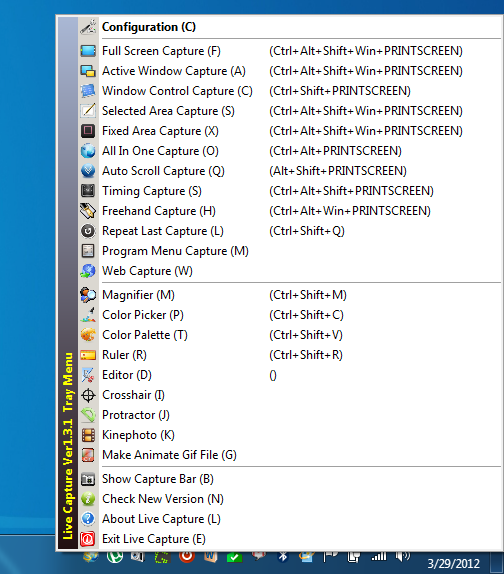
ข้อดี:
การจับภาพสดสามารถเป็นคู่แข่งโดยตรงได้อย่างง่ายดายแคปเตอร์หน้าจอในแง่ของจำนวนตัวเลือกที่มี มันภูมิใจรวมไม่มาก 4 หรือ 5 แต่ 12 โหมดจับภาพหน้าจอ แต่ละโหมดสามารถติดตั้งปุ่มลัดของตนเอง นั่นไม่ใช่ทั้งหมดนอกจากนี้ยังมีแว่นขยาย, ตัวเลือกสี, Color Palette, ไม้บรรทัด, Editor, Crosshair, Protractor และ GIF Animator ที่บรรจุภายในแอปพลิเคชัน “ บาร์จับภาพ” อยู่ด้านบนของทุกหน้าต่าง - ด้วยความโปร่งใสที่ปรับได้ - ช่วยให้คุณคว้าหน้าจอที่คุณต้องการได้อย่างรวดเร็ว นอกจากโหมดจับภาพไฟล์ปกติแล้ว Live Capture ยังมีตัวควบคุมหน้าต่าง, การจับจังหวะเวลา, การจับภาพครั้งสุดท้ายซ้ำ, การจับภาพเว็บและการจับภาพเมนูโปรแกรม
จุดด้อย:
แอปพลิเคชันไม่มีเครื่องมือแก้ไขรูปภาพของตัวเอง คุณจะต้องใช้ MS Paint (ถูกเลือกโดยค่าเริ่มต้น) หรือโปรแกรมแก้ไขรูปภาพภายนอกอื่น ๆ ที่คุณเลือก
ปัจจัยสู่ความสำเร็จที่สำคัญ:
โหมดถ่ายภาพ 12 โหมดที่แตกต่างกันซึ่งเสริมด้วยเครื่องมืออื่น ๆ เช่น Color Picker และ GIF Animator ทำให้เป็นเครื่องมือที่มีคุณสมบัติมากมายสำหรับจับภาพหน้าจอทุกประเภท
เร็ว
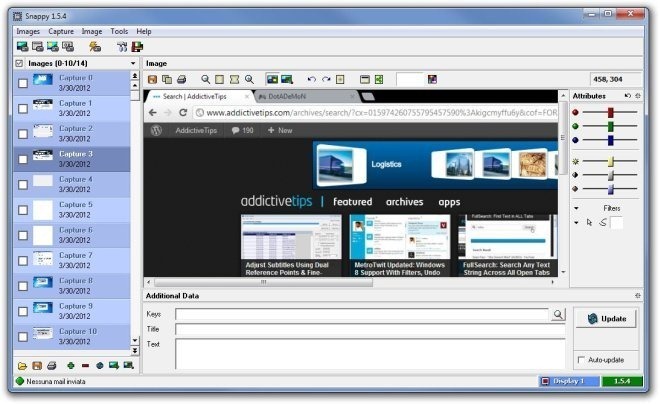
ข้อดี:
เมื่อเร็ว ๆ นี้มีแอปพลิเคชั่นถ่ายภาพหน้าจอชื่อSnappy จับตาของเราส่วนใหญ่เป็นเพราะคุณสมบัติการจับกิจกรรม คุณสมบัติการจับภาพเหตุการณ์ช่วยให้คุณสามารถตั้งเวลาสำหรับการจับภาพและเริ่มต้นการจับภาพหน้าจอในเหตุการณ์เมาส์และแป้นพิมพ์ที่ระบุเช่นการคลิกเมาส์ทุกครั้งการเปิดตัวหรือดับเบิลคลิก มันเก็บภาพหน้าจอแต่ละภาพในหน่วยความจำของตัวเองและช่วยให้คุณสามารถส่งออกภาพที่เลือกทั้งหมดในไฟล์ PDF เดียว โปรแกรมแก้ไขภาพช่วยให้คุณแท็กข้อมูลเพิ่มเติมให้กับรูปภาพปรับค่า RGB ความสว่างความคมชัดและสีรวมถึงเพิ่มบรรทัดที่มีความกว้างที่ปรับได้ นอกจากนี้ยังมีตัวเลือกในการส่งอีเมลรูปภาพโดยตรงเพื่อแบ่งปันกับใครบางคนโดยตรงจากภายในแอปพลิเคชัน
จุดด้อย:
ฉันใช้เวลานานมากในการหาบางสิ่งที่ขาดหายไปในเครื่องมือนี้ แต่ในที่สุดฉันก็สังเกตเห็นว่าไม่มีตัวเลือกเอฟเฟกต์ Aero-Glass หรือการจับภาพเงาใน Snappy
ปัจจัยสู่ความสำเร็จที่สำคัญ:
ตัวเลือกการจับภาพเหตุการณ์เป็นเครื่องมือที่มีประโยชน์สำหรับจับภาพหน้าจอได้อย่างง่ายดายเป็นพิเศษในขณะที่ทำคู่มือและเพิ่มความช่วยเหลือด้านภาพ
เครื่องมือตัวไหนที่คุณโปรดปรานในการถ่ายภาพหน้าจอ? แจ้งให้เราทราบในส่วนความเห็นด้านล่าง! หากคุณชอบโพสต์นี้คุณอาจต้องการลองใช้เครื่องมือรวบรวมภาพถ่ายและเครื่องมือจับภาพหน้าจอที่ดีที่สุดของเรา













ความคิดเห็น